MacBook cihazınızın giriş şifresini unuttuğunuz durumla mı karşı karşıyasınız?
Farklı sebeplerden dolayı Mac şifrenizi hatırlayamıyorsunuz ve sıfırlamak istiyorsunuz. Genel olarak, basitçe yapabilirsiniz Mac şifresini sıfırla sıfırlama seçenekleri aracılığıyla. Bu gönderi, bir Mac'te yönetici oturum açma parolasını sıfırlamanıza yardımcı olacak 2 yararlı yolu paylaşıyor.
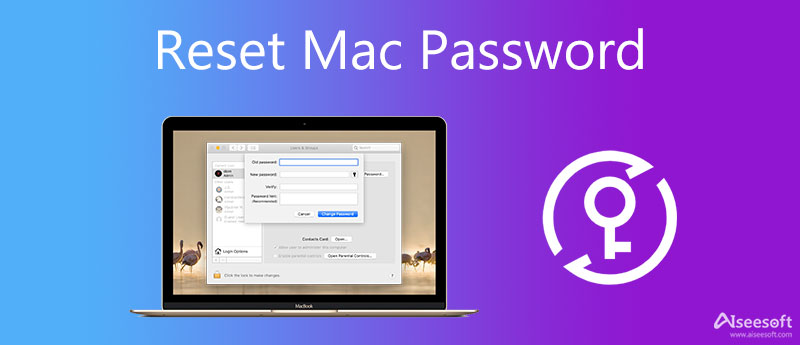
Mac kullanıcı hesabınızda oturum açmak için birkaç yanlış parola denedikten sonra, Apple Kimliğinizi kullanarak Mac parolasını sıfırlamak isteyip istemediğinizi soran bir açılır mesaj göreceksiniz. Bu durumda, MacBook şifrenizi kolaylıkla sıfırlamak için oturum açma penceresinin altındaki sıfırlama seçeneğini seçebilirsiniz.
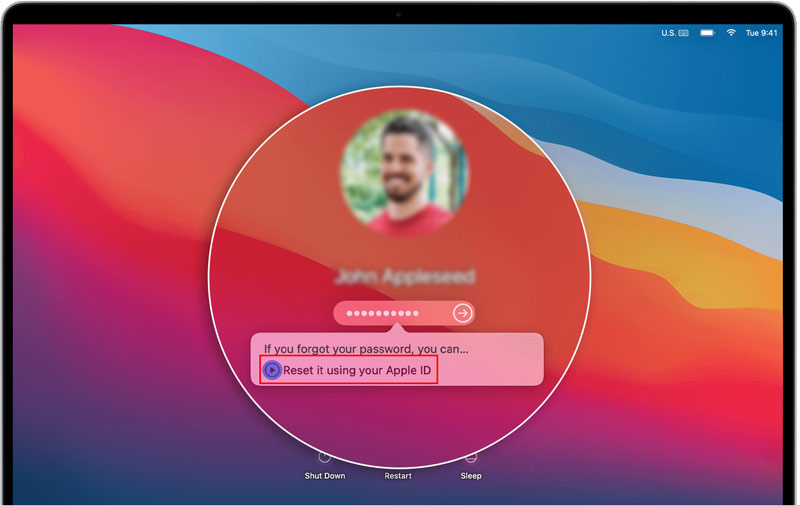
Apple Kimliğini kullanarak Mac parolasını sıfırlamak için bu sıfırlama seçeneğini etkinleştirmeniz gerektiğini unutmayın. Bunu yapmak için Apple menüsüne tıklayabilir, sistem Tercihlerive sonra seçim yapın Kullanıcılar ve Gruplar. Bulun Kullanıcının Apple Kimliğini kullanarak parolayı sıfırlamasına izin ver seçeneğini seçin ve yanındaki kutucuğu işaretleyin.
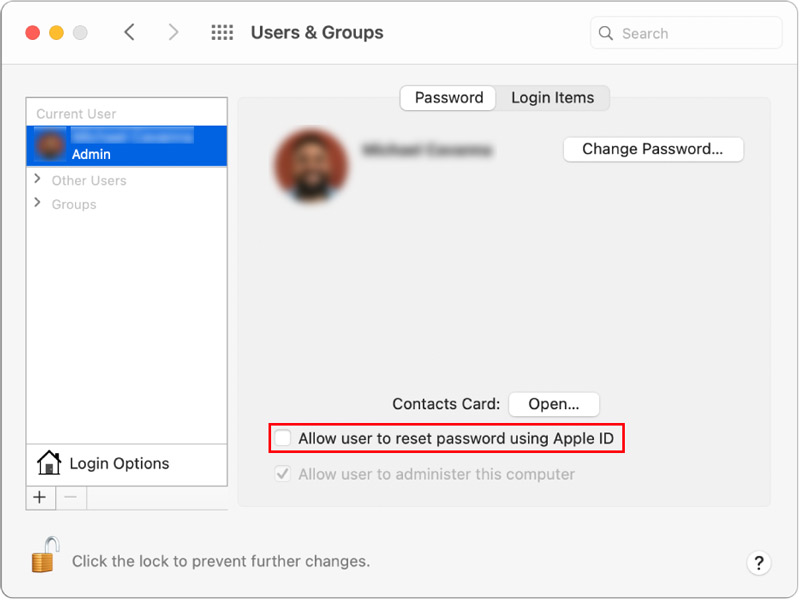
Yönetici şifrenizi sıfırlamanız gerektiğinde, Kurtarma Modunda sıfırlamayı seçebilirsiniz. Kurtarma Moduna girmek ve Mac şifrenizi sıfırlamak için aşağıdaki adımları uygulamanız yeterlidir.
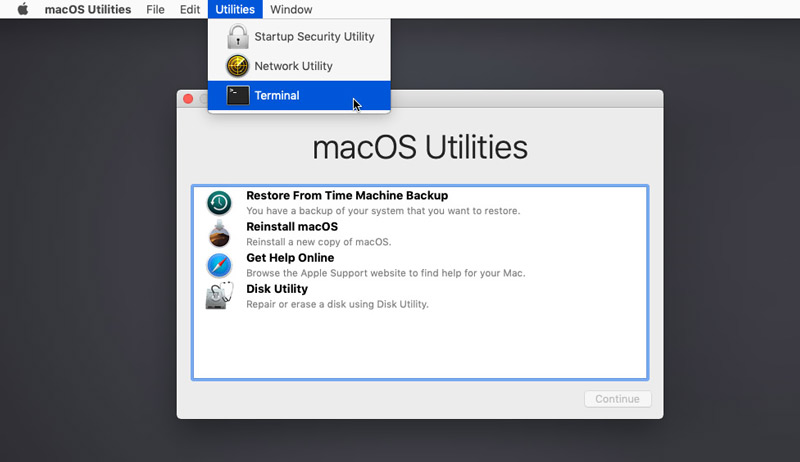
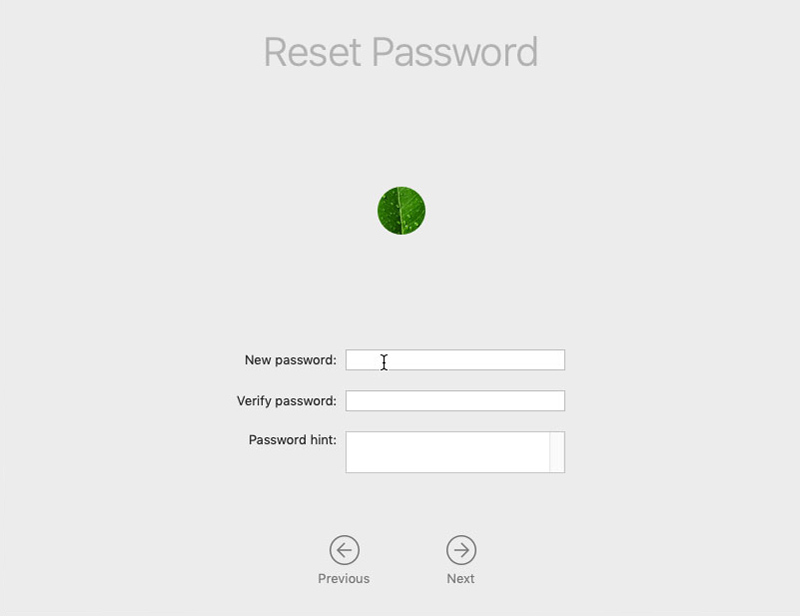
Mac yönetici parolanızı sıfırlamak için ekrandaki talimatları takip edebilirsiniz. Bundan sonra, Mac'i yeniden başlatabilir ve ardından hesabınıza giriş yapmak için yeni oluşturulan şifreyi kullanabilirsiniz. Nasıl yapılacağını öğrenmek için buraya tıklayın iPhone şifresini sıfırla.
Mac'inizin günlük kullanımı sırasında, üzerindeki tüm dosya türlerini yönetmek, daha fazla kullanılabilir depolama alanı elde etmek, Mac'i gerçek zamanlı olarak hızlandırmak, çeşitli macOS sorunlarını gidermek, virüsleri, kötü amaçlı yazılımları, reklam yazılımlarını ve daha fazlasını önlemek istiyorsanız, şunları yapabilirsiniz: tüm özelliklere sahip Mac temizleme ve optimize etme yazılımı olan Mac Cleaner'ı deneyin.

161,522 Dosya İndir
Aiseesoft Mac Cleaner – En İyi Safari Eklentileri Sökücü
%100 Güvenli. Reklamsız.
Bu önerilen Mac Temizleyici, Durum, Temizleyici ve Araç Takımı olmak üzere 3 ana özellikle tasarlanmıştır. basitçe tıklayabilirsiniz Durum Mac durumunuzu kontrol etmek için

Mac alanınızı boşaltmak için, temizleyici özellik. Girdiğinizde, belirli veri türünü seçebilir ve ardından ilgili dosyaları silebilirsiniz.

Yukarıda belirtildiği gibi, sunulan birçok başka yararlı araç vardır. Araç Seti. Bunları Mac'inizi optimize etmek, her tür dosyayı yönetmek, gizliliğinizi korumak ve daha fazlası için kullanabilirsiniz.

1. MacBook'um neden parolayı sıfırlamama izin vermiyor?
Bazı durumlarda yönetici parolasını sıfırlama izniniz olmayabilir. Oturum açma sayfasında bir sıfırlama seçeneği görmüyorsanız, bu seçeneği etkinleştirmemişsiniz demektir.
2. iCloud şifremi nasıl sıfırlayabilirim?
Ne zaman iCloud şifrenizi unuttunuz ve sıfırlamak istiyorsanız, iforgot.apple sitesine gidebilir, Apple Kimliğinizi girebilir ve ardından devam etmek için Devam düğmesine basabilirsiniz. Şimdi bir Parolayı Sıfırla bildirimi alacaksınız. Artık Parolayı Sıfırla düğmesine tıklayabilir ve ardından iCloud parolanızı sıfırlamak için talimatları uygulayabilirsiniz.
Soru 3. Mac şifremi nerede değiştirebilirim?
Yönetici şifrenizi değiştirmek istediğinizde Apple menüsüne tıklayıp ardından Sistem Tercihleri penceresine gidebilirsiniz. Oraya vardığınızda Güvenlik ve Gizlilik'i seçin, Genel sekmesine tıklayın ve ardından Şifre Değiştir düğmesine tıklayın.
Sonuç
Biz esas olarak nasıl yapılır hakkında konuştuk Mac şifresini sıfırla bu yazıda. Sebep ne olursa olsun, bir Mac'te yönetici şifrenizi sıfırlamanız gerektiğinde, bunu yapmak için yukarıdaki 2 yöntemi kullanabilirsiniz.

Mac Cleaner, gereksiz dosyaları, dağınıklığı, büyük / eski dosyaları kaldırmak, yinelenen dosyaları silmek ve Mac performansınızı izlemek için profesyonel bir Mac yönetim aracıdır.
%100 Güvenli. Reklamsız.